Application TV d'Orange (Android) : utiliser l'Enregistreur TV Multi-écrans
Avec l'application TV d'Orange et l’option enregistreur multi-écrans sur votre TV d'Orange, vous pouvez à distance, depuis votre mobile ou tablette Android, lancer un enregistrement immédiat sur votre décodeur TV ou programmer vos enregistrements TV à venir. Depuis votre application TV d'Orange vous pouvez également regarder, modifier ou supprimer un enregistrement.
Avant de commencer
Vous devez :
- Avoir la TV d'Orange et l'option Enregistreur TV Multi-écrans.
- Avoir installé l'application TV d'Orange.
- Être identifié dans l'application avec votre adresse mail Orange.
si votre smartphone ou votre tablette tourne sur une version d’OS Apple antérieure à 13.1, et que les versions d’applications sont en 9.4 ou 9.5, certains contenus VOD et Replay ne sont plus accessibles.
- Vous pouvez retrouver tous les services de l’application TV d’Orange en mettant à jour votre version d’OS Apple dans Réglages - Général - Mise à jour logicielle.
- Si votre smartphone et/ou la tablette ne le permettent pas(*), les services Vidéo à la demande et Replay ne fonctionneront plus.
- Vous pouvez retrouver la TV d'Orange sur d’autres mobiles/tablettes compatibles ainsi que sur ordinateur chaines-tv.orange.fr
- Il peut arriver que vous soyez bloqué dans votre mise à jour par manque d'espace libre disponible sur votre disque.
- (*) Liste des équipements incompatibles avec une mise à jour d’OS 13.1 ou supérieure, et donc qui resteront en version 9.4 ou 9.5 : iPhone 6/6 Plus (et plus anciens), iPad Mini 3 (et plus anciens), iPad Air 2013 (et plus anciens), iPod Touch 6eme génération (et plus anciens).
Sélectionner EnregistrerL’enregistrement débute automatiquement sur les horaires du programme en cours. un message apparaît en bas de votre écran et vous indique que votre enregistrement a bien été pris en compte, qu’il a démarré et qu’il se terminera automatiquement à l’heure de fin prévue du programme. |
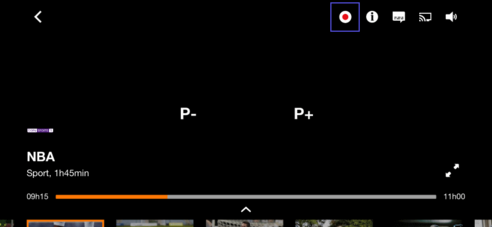 |
Accéder à la liste de vos enregistrements
|
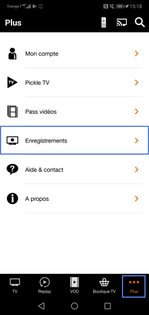 |
Modifier l'heure de fin d'enregistrement
un message vous confirme la modification. |
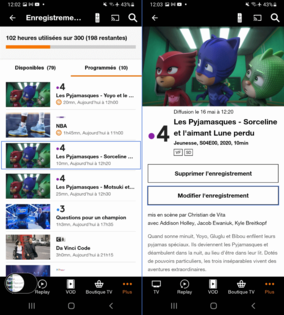 |
Visionner un contenu enregistré
si vous avez commencé la lecture d’un contenu sur un écran (décodeur, web TV, mobile …), il reprendra là où vous l’avez laissé, sur n’importe lequel de vos écrans (décodeur, web TV, mobile …). |
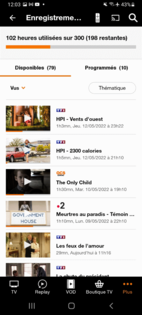 |
Supprimer un enregistrement
|
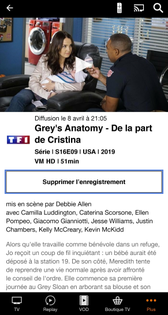 |
Avant de commencer
Vous devez :
- Avoir la TV d'Orange et l'option Enregistreur TV Multi-écrans.
- Avoir désactivé le mode économie d'énergie sur votre décodeur TV.
- Avoir installé l'application TV d'Orange.
- Être identifié dans l'application avec votre adresse mail Orange.
si votre smartphone ou votre tablette tourne sur une version d’OS Apple antérieure à 13.1, et que les versions d’applications sont en 9.4 ou 9.5, certains contenus VOD et Replay ne sont plus accessibles.
- Vous pouvez retrouver tous les services de l’application TV d’Orange en mettant à jour votre version d’OS Apple dans Réglages - Général - Mise à jour logicielle.
- Si votre smartphone et/ou la tablette ne le permettent pas(*), les services Vidéo à la demande et Replay ne fonctionneront plus.
- Vous pouvez retrouver la TV d'Orange sur d’autres mobiles/tablettes compatibles ainsi que sur ordinateur chaines-tv.orange.fr
- Il peut arriver que vous soyez bloqué dans votre mise à jour par manque d'espace libre disponible sur votre disque.
- (*) Liste des équipements incompatibles avec une mise à jour d’OS 13.1 ou supérieure, et donc qui resteront en version 9.4 ou 9.5 : iPhone 6/6 Plus (et plus anciens), iPad Mini 3 (et plus anciens), iPad Air 2013 (et plus anciens), iPod Touch 6eme génération (et plus anciens).
Sélectionner le (ou les) programme(s) à enregistrer
|
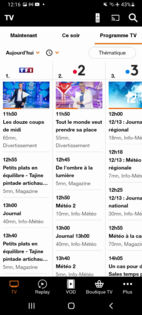 |
Programmer un enregistrement unique
L’heure de début et de fin s’affiche ; vous pouvez ajouter jusqu’à une heure de plus au début et à la fin de l'enregistrement.
|
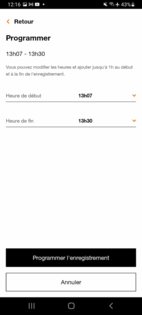 |
Programmer l’enregistrement de plusieurs épisodesLorsque plusieurs épisodes d'une émission, d'un documentaire ou d'une série vous sont proposés, vous pouvez en enregistrer plusieurs (sur 24h).
avant le démarrage de l'enregistrement, votre décodeur doit être branché électriquement (en marche ou en veille) et relié à votre Livebox connectée à internet. |
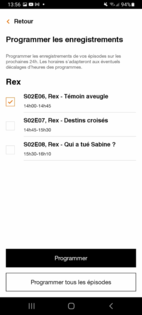 |
Consulter vos enregistrements Programmés
|
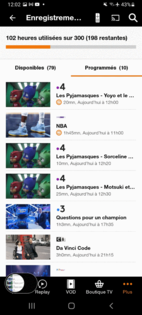 |
Modifier l'heure de fin d'enregistrement
un message vous confirme la modification.
|
 |
Supprimer un enregistrement
|
 |
Visionner un contenu enregistré
si vous avez commencé la lecture d’un contenu sur un écran (décodeur, web TV, mobile …), il reprendra là où vous l’avez laissé, sur n’importe lequel de vos écrans (décodeur, web TV, mobile …). |
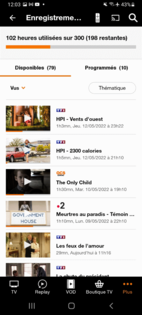 |
Avez-vous trouvé cet article utile ?
Votre avis est traité de façon anonyme, merci de ne pas communiquer de données personnelles (nom, mot de passe, coordonnées bancaires...)
Besoin de contacter le service client ou d'une aide supplémentaire ? Rendez-vous sur "Aide et contact"
Votre avis est traité de façon anonyme, merci de ne pas communiquer de données personnelles (nom, mot de passe, coordonnées bancaires...)
Besoin de contacter le service client ou d'une aide supplémentaire ? Rendez-vous sur "Aide et contact"